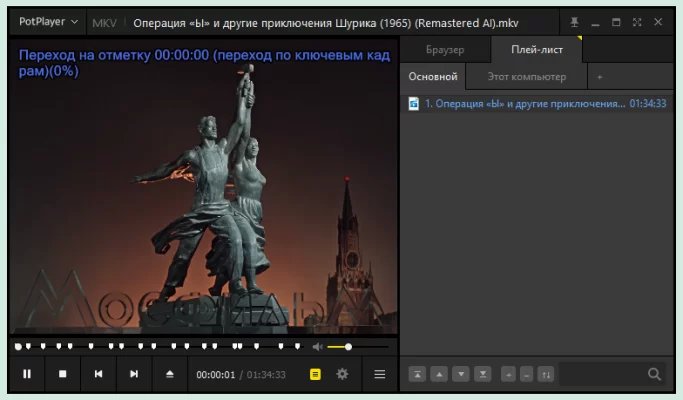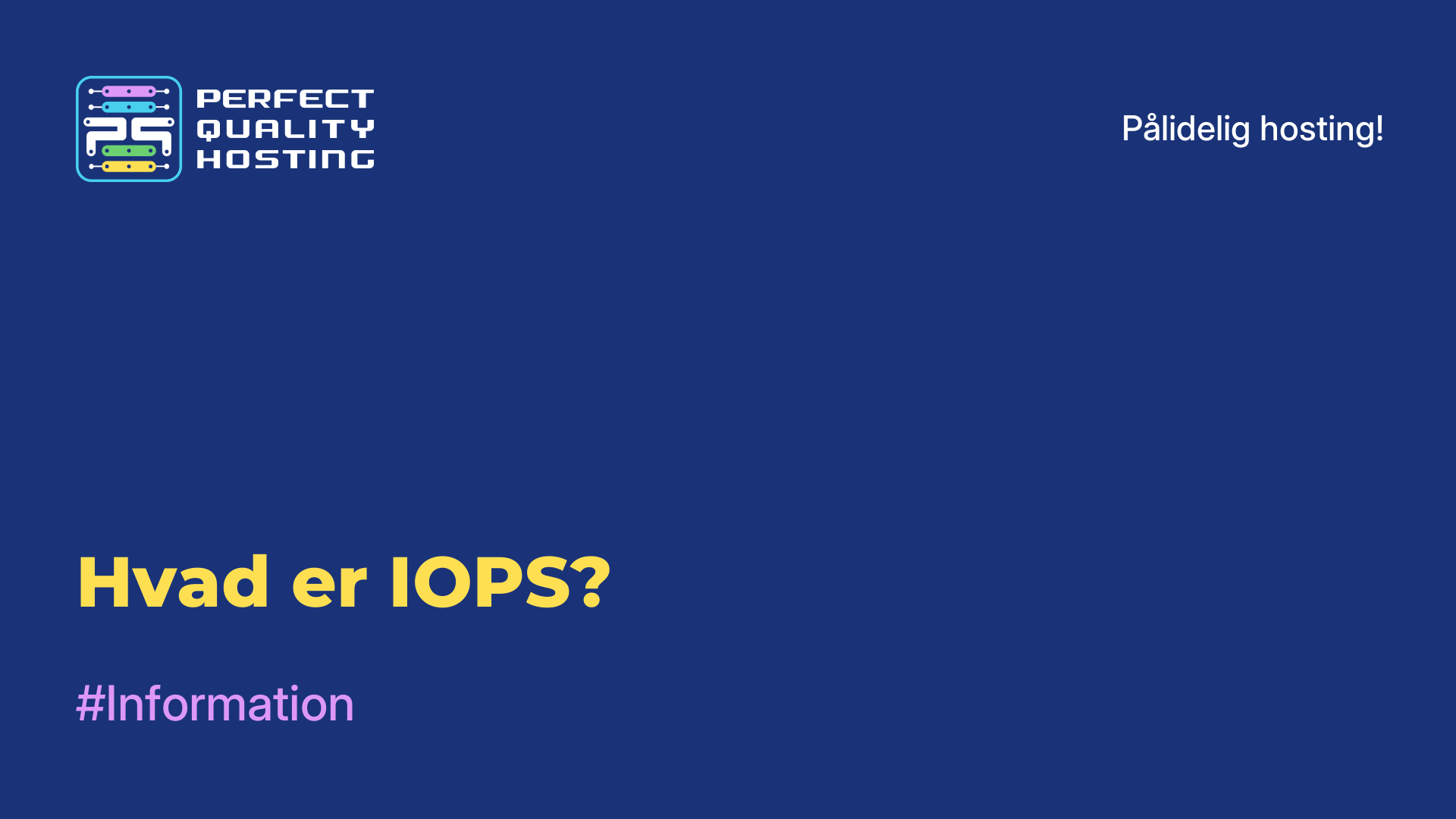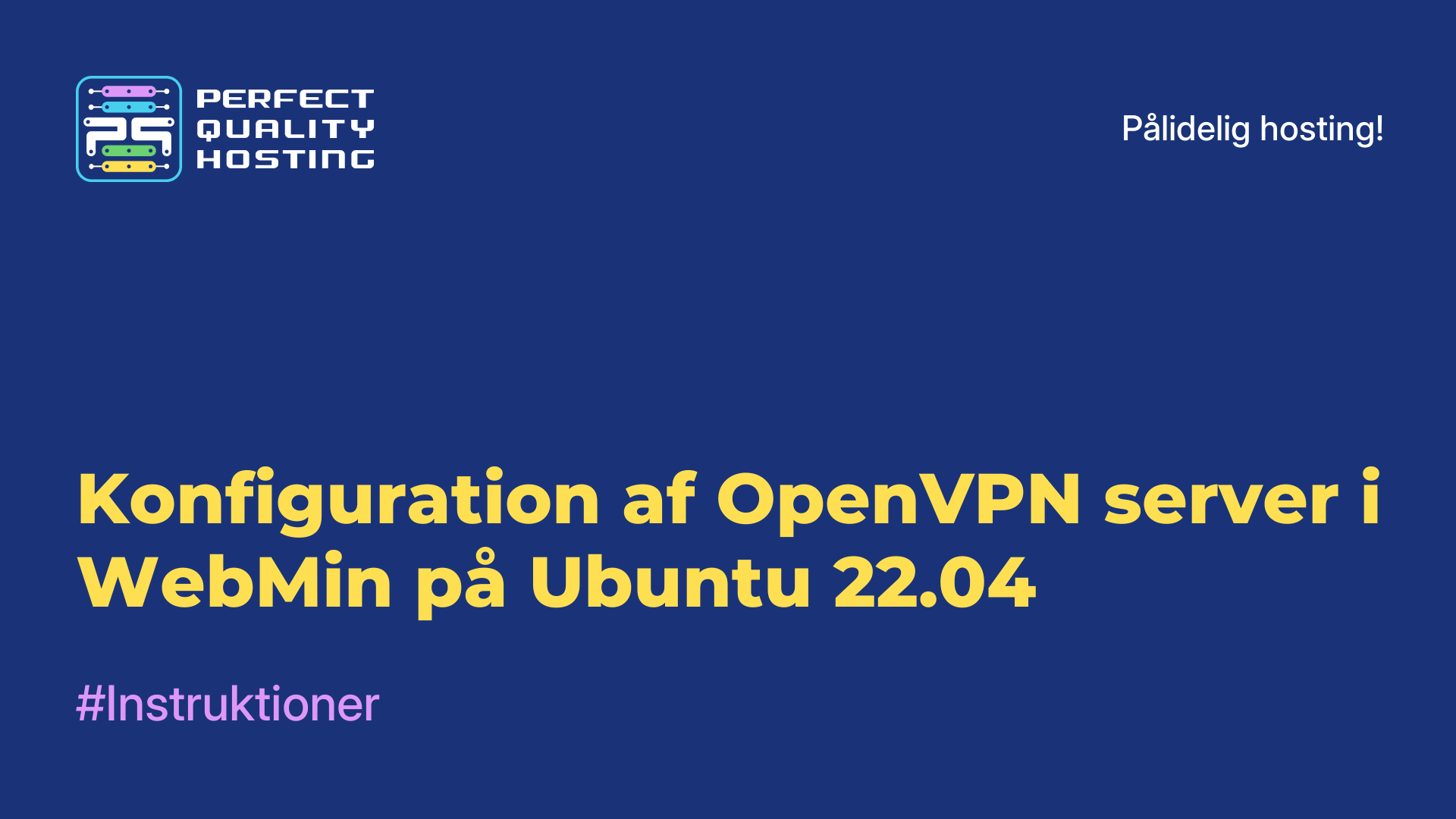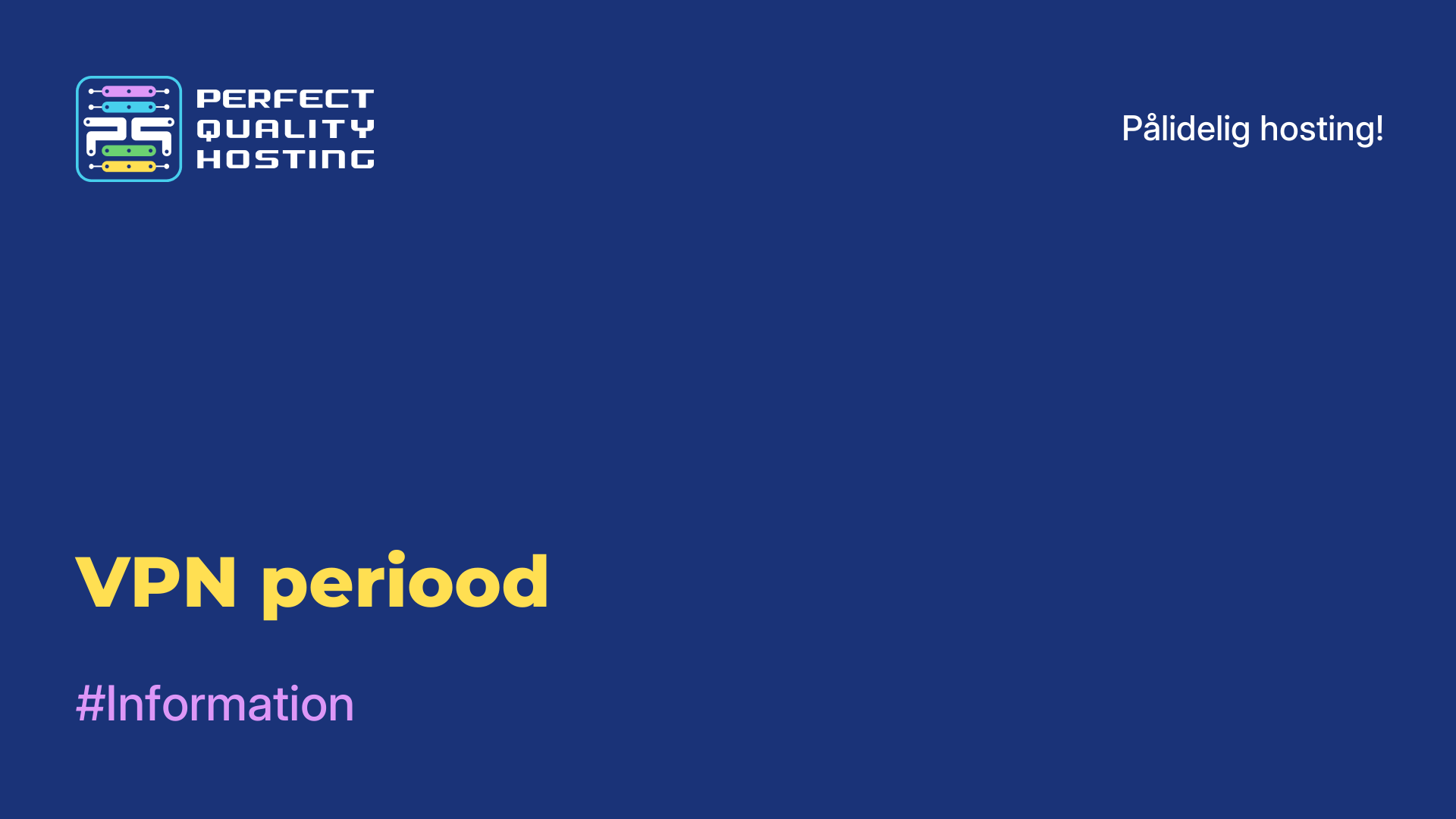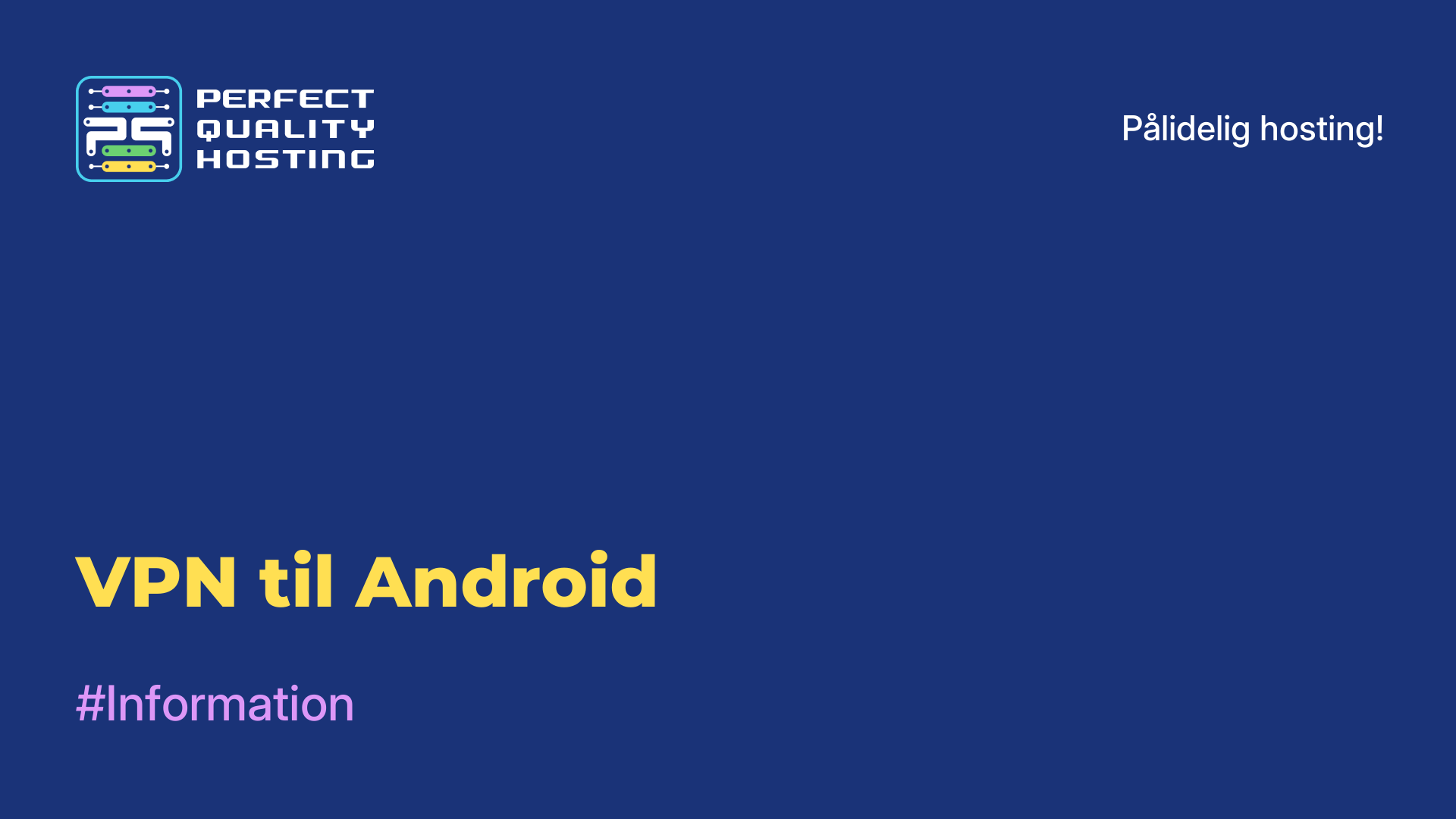-
Rusland8 (800) 707-83-77
-
Storbritannien+44 (20) 4577-20-00
-
USA+1 (929) 431-18-18
-
Israel+972 (55) 507-70-81
-
Brasilien+55 (61) 3772-18-88
-
Canada+1 (416) 850-13-33
-
Tjekkiet+420 (736) 353-668
-
Estland+372 (53) 683-380
-
Grækenland+30 (800) 000-02-04
-
Irland+353 (1) 699-43-88
-
Island+354 (53) 952-99
-
Litauen+370 (700) 660-08
-
Holland+31 (970) 1027-77-87
-
Portugal+351 (800) 180-09-04
-
Rumænien+40 (376) 300-641
-
Sverige+46 (79) 008-11-99
-
Slovakiet+421 (2) 333-004-23
-
Schweiz+41 (22) 508-77-76
-
Moldova+373 (699) 33-1-22
Sådan konfigureres og opdateres TorrServer
TorrServer er en serversoftware, som giver dig mulighed for at streame mediefiler, der er downloadet fra torrentnetværk. I denne artikel vil vi tale om, hvordan man sætter den op og opdaterer den.
Hvad er TorrServer?
TorrServer er serverdelen af TorrServe-softwaren, som er et enkelt og let værktøj til at oprette en personlig torrent-server. Med TorrServer kan du køre din egen torrentserver på din enhed (f.eks. en Raspberry Pi eller en anden computer) og administrere downloads af torrentfiler via en webgrænseflade.
Med TorrServer kan du uploade torrentfiler til serveren, administrere downloads, se statistikker og dele filer med andre brugere. Dette værktøj er praktisk for dem, der vil have adgang til deres torrentfiler fra hvor som helst på netværket. TorrServer er open source-software og kan bruges gratis. Det giver en nem og bekvem måde at oprette din egen torrent-server på uden unødvendige komplikationer.
Hvordan sætter man det op?
For at tilføje film og tv-serier skal du bare klikke på det grønne ikon i midten af skærmen:

Derefter skal du overføre torrentfilen eller indsætte teksten til magnetlinket (torrentfilens indhold).
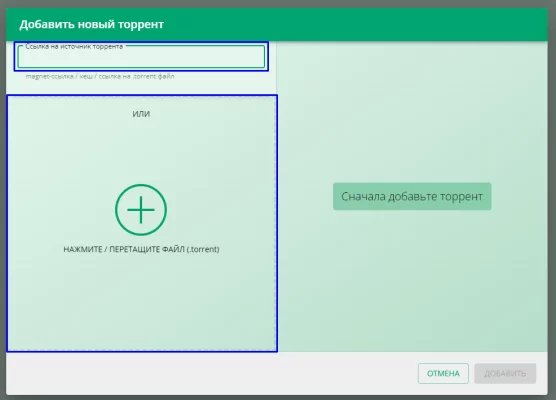
Når du har tilføjet en torrentfil, kan du ændre navnet på torrentfilen og sætte et cover på for at gøre det mere behageligt at bruge TorrServer. Deres tilstedeværelse er ikke obligatorisk. Klik på knappen "Tilføj".
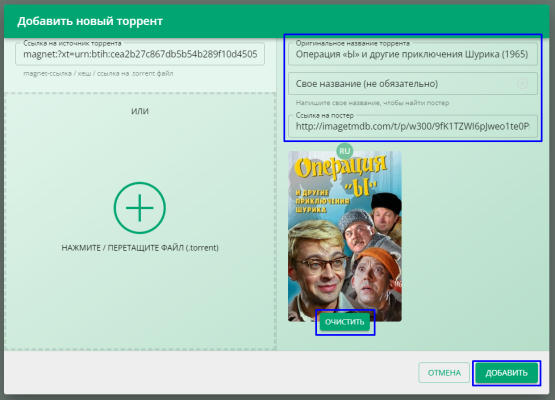
Derefter kan du downloade afspilningslisten for den valgte torrent til din pc:
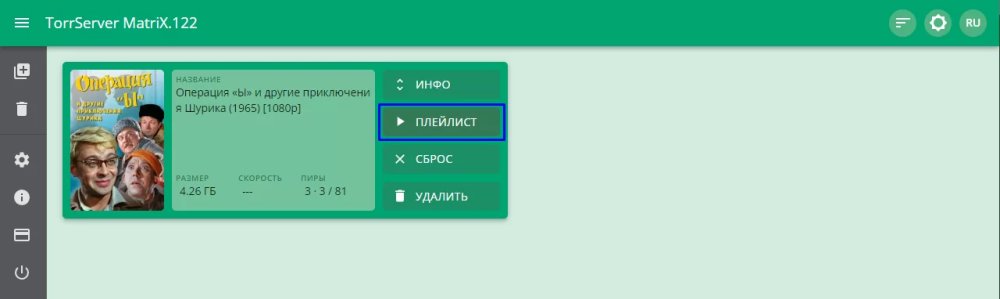
Den downloadede .m3u åbnes f.eks. i PotPlayer, og så er det nemt at komme i gang med at se den ønskede serie, film eller video i den bedste kvalitet live.
Lad os nu se, hvordan man opdaterer programmet.
Opdatering af TorrServer
Hvis versionen af programmet er forældet, kan du skrive en kommando i serverkonsollen, og den vil automatisk blive opdateret til den aktuelle version:
dir="/opt/torrserver"
bin="torrserver"
systemctl stop torrserver.service
rm -r ${dir}/${bin}
dir="/opt/torrserver"
mkdir -p ${dir}
architecture=""
case $(uname -m) in
i386) architecture="386" ;;
i686) architecture="386" ;;
x86_64) architecture="amd64" ;;
arm) dpkg --print-architecture | grep -q "arm64" && architecture="arm64" || architecture="arm7" ;;
esac
url=$(curl --silent https://github.com/YouROK/TorrServer/releases/ | grep TorrServer-linux-${architecture} | head -1 | awk -F " '{print $2}')
wget -O ${dir}/${bin} https://github.com/${url}
chmod +x ${dir}/${bin}
systemctl start torrserver.service
echo -e "nTorrServer Online - update completedn" >/dev/pts/0Du kan også tilføje autorisation, når du opretter forbindelse til TorrServers webpanel. For at gøre dette skal du oprette accs.db i stien /opt/torrserver/accs.db og erstatte 'admin' og 'pass' med det ønskede brugernavn og password:
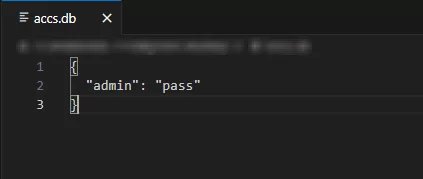
I filen /etc/systemd/system/torrserver.service skal du derefter tilføje parameteren '--httpauth' i slutningen af den linje, der angiver webpanelets port:
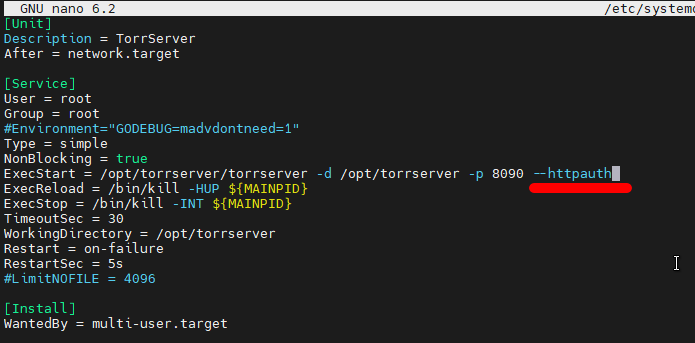
Genstart TorrServer:
systemctl daemon-reload
service torrserver restartFærdig, du har nu forbindelse til autorisation i TorrServer-panelet.
Hvorfor TorrServer ikke starter
Hvis du har problemer med at starte TorrServer, er der et par trin, der kan hjælpe dig med at løse problemet:
- Tjek for nødvendige afhængigheder: Du bør have alle de nødvendige afhængigheder installeret, for at TorrServer kan køre. Normalt er det Node.js og npm.
- Tjek konfigurationsfilerne: Tjek TorrServers konfigurationsfiler for at sikre, at alle indstillinger er korrekt konfigureret.
- 3. Tjek porte: Sørg for, at den port, som TorrServer kører på, ikke er optaget af et andet program. Hvis porten allerede er i brug, skal du ændre den til en ledig port.
- Tjek fejlloggen: Kig i fejlloggen for at finde ud af, hvorfor TorrServer ikke vil starte. Ofte kan logfilerne pege på et specifikt problem, der skal løses.
- Opdater TorrServer: Tjek, om du har den nyeste version af TorrServer installeret. Nogle gange kan opdateringer løse kendte problemer.
- Tjek din firewall og dit antivirusprogram: Din firewall eller dit antivirusprogram må ikke blokere for adgangen til TorrServer. Prøv at deaktivere beskyttelsen midlertidigt, og start serveren.
Hvis problemet fortsætter efter at have fulgt disse trin, kan det være nødvendigt at søge hjælp hos TorrServer-udviklerne eller andre, der har erfaring med værktøjet.